Was ist die Zwei-Faktor-Authentifizierung?
Die Zwei-Faktor-Authentifizierung ist eine zusätzliche Identitätskontrolle bei einem Anmeldevorgang. Mit diesem zusätzlichen Identifikationsnachweis erhältst Du bei der Anmeldung einen individuellen Zugangscode (oft per SMS, E-Mail oder über eine App), welchen Du im Anmeldefenster eingeben musst. So erschwerst Du Unbefugten den Zugriff auf dein Benutzerkonto, selbst wenn diese dein Passwort geknackt haben sollten. Du hinterlegst allerdings kein individuelles Passwort bei der 2-Faktor-Authentifizierung (folgend 2FA genannt).
Zwei-Faktor-Authentifizierung für WordPress
Es gibt mehrere Anbieter für die Integration von 2FA in deine WordPress-Webseite. In der nachfolgenden Grafik siehst Du die Bekanntesten:

In unserem Beispiel arbeiten wir mit dem Plugin „miniOrange’s Google Authenticator“. Das Plugin kannst Du hier herunterladen. Zusätzlich benötigst Du auf deinem Smartphone die Google Authentificator App (iOS-Version / Android-Version).
Installation und Einrichtung
Nachdem Du das Plugin auf deine WordPress-Webseite geladen hast, öffnet sich automatisch ein Bildschirm für die Einrichtung der 2FA. Du entscheidest, ob Du die Einrichtung mithilfe eines Assistenten oder auf eigene Faust unternehmen willst. Wir empfehlen Dir die Verwendung des „Setup Wizard“.
Definiere nun, für welche Benutzerrollen die 2FA gelten soll und wann diese die Einrichtung vornehmen sollen. Hier empfehlen wir, dass Du alle Benutzerkonten der Webseite auswählst und dass die Benutzer die 2FA nach dem ersten Login auf der Webseite einrichten sollen. Du kannst ebenfalls einen Zeitraum definieren, in welchem die Benutzer die Einrichtung vornehmen müssen. Falls die Einrichtung nicht innerhalb des vorgegebenen Zeitfensters erfolgt ist, verlieren die Benutzer den Zugriff auf die Webseite.
Nun folgt der wichtige Teil – die Einrichtung der 2-Faktor-Authentifizierung. In diesem Fenster wählst Du den von Dir gewünschten Dienst – in unserem Fall Google – aus und gehst zum nächsten Schritt. Du siehst nun einen QR-Code und ein kleines Eingabefenster darunter.
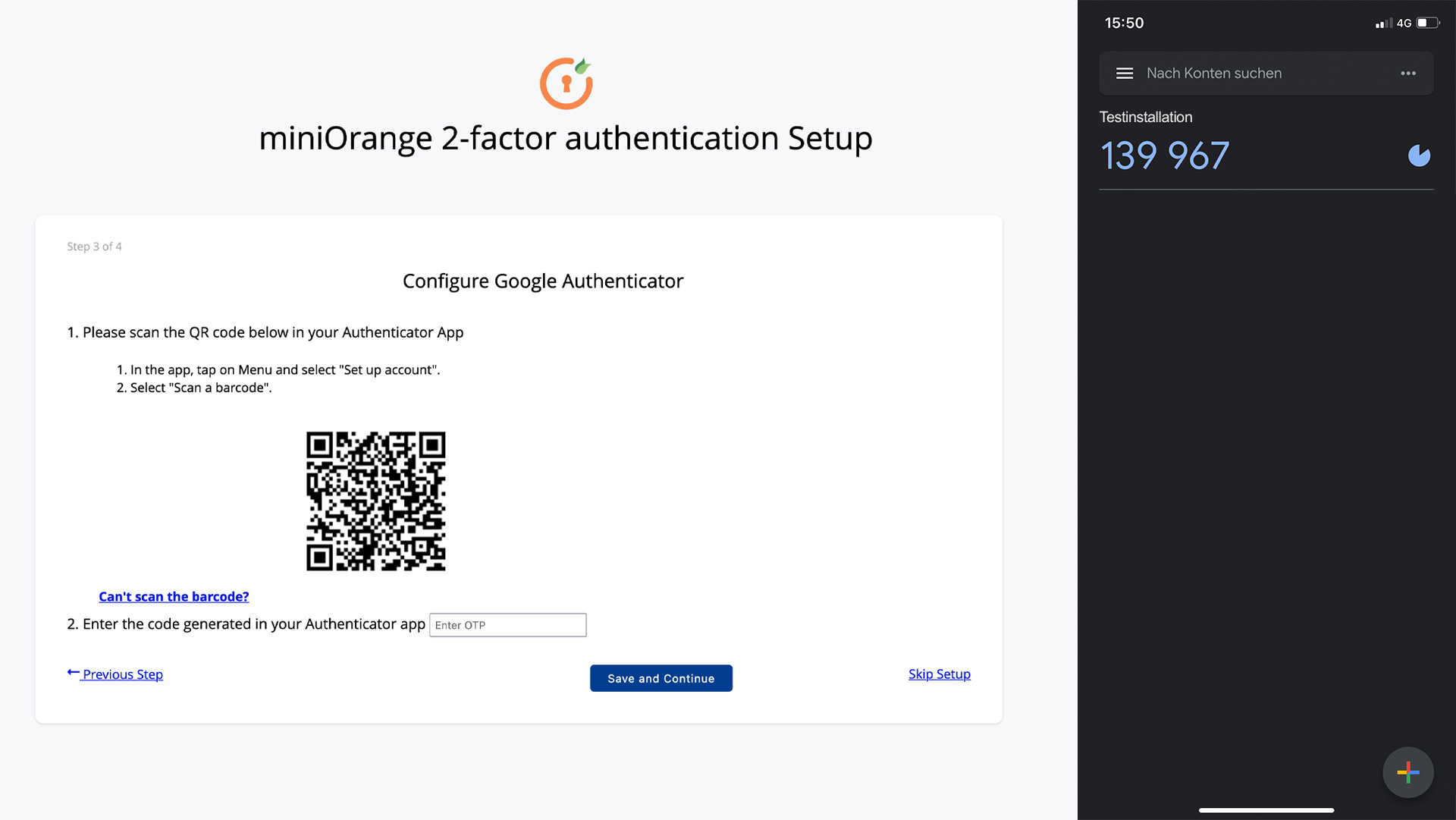
Jetzt brauchst Du dein Smartphone mit der entsprechend installierten App. Hier musst Du nun einen neuen Code hinzufügen. Sobald die Kamera aktiviert ist, scannst Du den QR-Code. In der App wird Dir nun automatisch ein neuer Eintrag angezeigt. Die 6 Zahlen beim Eintrag fügst Du in das Feld „Enter OTP“ ein und klickst anschliessend auf „Save and Continue“. So schnell ist die 2FA für WordPress eingerichtet.
Verwendung
Wenn Du Dich beim nächsten Mal auf der WordPress-Webseite anmeldest, siehst Du nach dem erfolgreichen Login eine Aufforderung, den Passcode aus der App einzufügen. Erst wenn diese Eingabe auch korrekt ist, gelangst Du zum Dashboard.
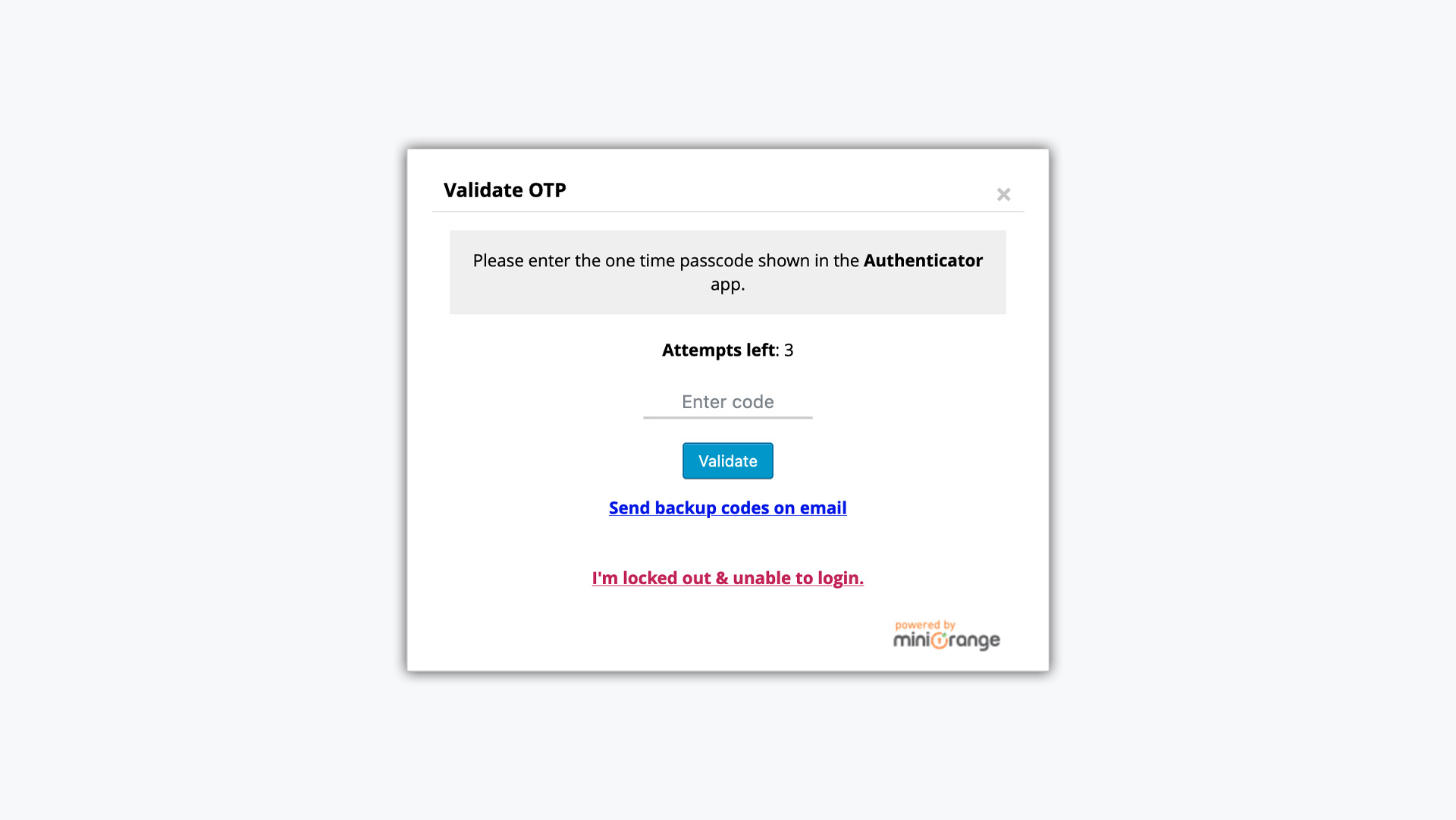
Keinen Zugriff auf die Authentificator-App – was nun?
Falls Du aus irgendeinem Grund keinen Zugriff auf die Authentificator App haben solltest, kannst Du Dich trotzdem noch anmelden – vorausgesetzt Du hast Zugang zum E-Mail-Account des Webseiten-Administrators. Mit dem Link „Send backup codes on Mail“ kannst Du Dir 5 Sicherheitscodes zusenden. Diese werden automatisch an die E-Mail-Adresse des Webseiten-Administrators gesendet. Diese Sicherheitscodes solltest Du Dir ausdrucken und sicher verwahren.
Fazit
Die Einrichtung der 2-Faktor-Authentifizierung ist sehr schnell erledigt und steigert die Sicherheit Deiner WordPress-Webseite erheblich. Benötigst Du unsere Hilfe bei der Einrichtung der 2-Faktor-Authentifizierung für Deine WordPress-Webseite?
Als WordPress-Agentur aus Naters unterstützen wir Dich bei allen Fragen rund um WordPress. Kontaktiere uns unverbindlich oder entdecke unser Angebot.
